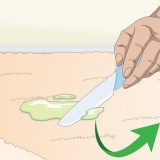Hvis du vil laste ned bøker til datamaskinen din og ikke ble bedt om å konfigurere lesing uten nett, klikker du på fanen Lastet ned øverst i midten av skjermen, og følg deretter instruksjonene på skjermen. For å laste ned en bok til datamaskinen, høyreklikk på tittelen og velg nedlasting & Pin bok. Nedlastede bøker lagres i Lastet ned-seksjon.
For raskt å flytte til et annet sted i boken, flytt musepekeren til toppen av siden for å vise fremdriftslinjen nederst, og dra deretter glidebryteren til ønsket side. Du kan også bla gjennom bokens innhold og seksjoner ved å holde musepekeren over toppen av siden og klikke på knappen for å åpne boken. For å slå opp noe i boken, skriv inn termen(e) i søkefeltet øverst til høyre på siden - hvis du ikke ser dem, flytt musepekeren til toppen av siden for å få det til å vises.

Klikk på bokmerkeikonet på verktøylinjen for å bokmerke gjeldende side. For å markere et ord eller en rekke ord, velg ordene med musen og klikk på alternativet Å markere som dukker opp. For å legge til et notat, merk de aktuelle ordene og klikk på alternativet Merk som dukker opp. Skriv inn teksten i notatet og velg Lagre.






For å bla raskt gjennom boken, dra rullefeltet nederst på skjermen frem eller tilbake. For å gå til en bestemt side eller seksjon, klikk Gå til i verktøylinjen, og gjør et valg.


For å markere et ord eller sett med ord, velg ordene og klikk deretter på en av de fargede sirklene øverst i kontekstmenyen som vises. For å legge til en notasjon, velg et eller flere ord og klikk legge til notat. For å legge til et bokmerke, gå ut av fullskjermmodus og klikk deretter på bokmerkeikonet med pluss (+) i øverste høyre hjørne. For å slå opp et ord, velg ordet og klikk deretter Ordbok å definere det. Hvis du vil, kan du alternativt Søke på nettet eller Søk på Wikipedia Velger.
Lese kindle-bøker på en datamaskin
Denne opplæringen vil lære deg hvordan du får tilgang til biblioteket med Kindle-bøker ved å bruke Kindle Cloud Reader og Kindle Desktop-appen. Med Cloud Reader kan du lese bøker fra alle enheter med internettforbindelse, og du har også muligheten til å laste ned bøker for offline bruk. Hvis du foretrekker å installere en app, kan du laste ned og bruke Kindle Desktop-appen til å laste ned og lese hvilken som helst bok i biblioteket ditt. Du trenger en aktiv Amazon-konto og minst én Kindle-bok koblet til kontoen din for å bruke begge versjonene av Reader.
Trinn
Metode 1 av 2: Bruke Kindle Cloud Reader

1. Gå tilhttps://lest.amazon.com i en nettleser. Denne Kindle Cloud Reader er en nettbasert versjon av Kindle Desktop App. Du kan bruke appen i en hvilken som helst vanlig nettleser for å lese Kindle-bøker på datamaskinen din.

2. Logg inn på din Amazon-konto. Når du kommer til hovedsiden, vil du bli bedt om å logge på Amazon-kontoen din med e-postadressen og passordet. Når passordet ditt er godtatt, blir du ført til Kindle-biblioteket ditt.
Hvis det er første gang du logger på, vil du bli bedt om å konfigurere Kindle Cloud Reader for offline lesing. Hvis du ønsker å kunne lese bøker uten internettilgang, klikk Start nå for å sette opp dette.

3. Klikk på en bok i biblioteket ditt. Hvis du aldri har åpnet boken, bør den åpnes på første side. Hvis du har lest boken på en annen enhet som er synkronisert med Amazon-kontoen din, kommer du til den nyeste siden.

4. Bruk pilene for å bla gjennom boken. For å gå én side fremover, trykk på høyre piltast på tastaturet eller klikk på > på høyre side. For å gå tilbake en side, trykk på venstre piltast eller klikk på < på venstre side.

5. trykk på knappenah for å endre utseendet på boken. Du må flytte musepekeren over toppen av siden for å få frem verktøylinjen hvis du ikke ser den med det første. Du kan nå justere skriftstørrelse, plassering, farger, marger og andre detaljer.

6. Legg til notasjoner og bokmerker. Kindle Cloud Reader lar deg bokmerke, kommentere og legge til høydepunkter.

7. Klikk på synkroniseringsknappen når du er ferdig med å lese. Det er ikonet til to buede piler i verktøylinjen. Dette synkroniserer den siste siden du leste, så vel som notatene og bokmerkene dine, med de andre Kindle-appene og -enhetene dine.
Metode 2 av 2: Bruke Kindle Desktop-appen

1. Last ned skrivebordsappen frahttps://www.amazon.com/kindle-dbs/fd/kcp. Hvis du vil lese Kindle-bøkene dine på en bestemt datamaskin, uten å være konstant på nett, kan du laste ned Kindle Desktop-appen. trykk på knappen Last ned for PC & MAC under forsidebildet for å laste ned installasjonsprogrammet, dobbeltklikk på den nedlastede filen og følg instruksjonene på skjermen for å installere programmet.

2. Åpne Kindle-appen. Etter at du har installert appen, finner du den i Start-menyen (Windows) eller i Programmer-mappen (macOS).

3. Registrer deg for din Amazon-konto. Før du får tilgang til biblioteket ditt, må du registrere deg for Amazon-kontoen din ved å skrive inn e-postadressen og passordet ditt. Når du er logget på, vil du se biblioteket ditt.
Hvis du ikke blir bedt om å logge på, klikker du på de to buede pilene øverst i venstre kolonne for å synkronisere – en påloggingsskjerm vises da.

4. Høyreklikk på en bok og velgnedlasting. Dette vil laste ned boken til datamaskinen din slik at du kan lese den når du er frakoblet.
Se på "Bibliotek"-panelet på venstre side av skjermen. Alle bøkene du laster ned til datamaskinen vil være tilgjengelige i Lastet ned-delen av dette panelet.

5. Dobbeltklikk på en nedlastet bok for å åpne den. Hvis du aldri har åpnet boken, åpnes den på første side. Hvis du har lest boken på en annen enhet som er synkronisert med Amazon-kontoen din, kommer du til den nyeste siden.
Første gang du åpner boken, vil du bli bedt om å gjøre en kort instruksjon. klikk på Viser å se den.

6. Bruk pilene for å bla gjennom boken. For å gå én side fremover, trykk på høyre piltast på tastaturet eller klikk på > på høyre side. For å gå tilbake en side, trykk på venstre piltast, eller klikk på < på venstre side.

7. Klikk på utvidelsesknappen for å gå til fullskjerm. Det er ikonet med fire piler øverst i midten av applikasjonen.
For å avslutte fullskjerm, klikk F11, esc, eller klikk på X nederst på midten av siden.

8. trykk på knappenah for å endre utseendet på boken. Den er øverst i appen i normal modus, og nederst i fullskjermmodus. Lar deg justere skriftstørrelse, lysstyrke, posisjon, farger, marger og andre detaljer.

9. Merk boken. Du kan legge til notater, høydepunkter og bokmerker som du vil mens du leser e-boken.

10. Klikk på synkroniseringsknappen når du er ferdig med å lese. Det er ikonet for to buede piler i verktøylinjen. Synkroniserer den siste leste siden og notatene og bokmerkene dine med de andre Kindle-appene og -enhetene dine.
Artikler om emnet "Lese kindle-bøker på en datamaskin"
Оцените, пожалуйста статью
Lignende
Populær